Cerchi editor video MP4? Qual è il miglior editor video MP4? Esiste un editor MP4 gratuito e semplice su Windows? L'editor MP4 open source può modificare MP4? Ora leggi questo post e troverai quello che desideri.
Il file MP4, file video MPEG-4, è un formato di file compresso che contiene non solo video ma anche audio e sottotitoli. Il video che scarichi da Internet di solito è un file MP4. Poi, alcuni utenti come mia sorella hanno posto la seguente domanda.
"Posso modificare un video MP4?"
In generale, editor MP4 può farlo.
Ora, cercando su Google, scoprirai che ci sono molti strumenti di editing video. Quale programma può modificare video MP4?
Questo post analizzerà i 7 migliori editor di video MP4. Puoi sceglierne uno adatto in base alle effettive esigenze per modificare il file video MP4.
I 7 migliori editor MP4 gratuiti
- Windows Movie Maker
- App Foto
- MiniTool Movie Maker
- iMovie
- Adobe Premiere Pro CC
- colpo aperto
- Lavori di luce
# 1. Windows Movie Maker
Gli utenti di Windows 7 devono aver sentito parlare di Windows Movie Maker, un software di editing video gratuito sviluppato da Microsoft. Tuttavia, Windows Movie Maker può modificare MP4?
Ovviamente la risposta è positiva.
Windows Movie Maker, un software di editing video fuori produzione, è in grado di creare e modificare video MP4 e pubblicarlo su OneDrive, Facebook, Vimeo, YouTube e Flickr.
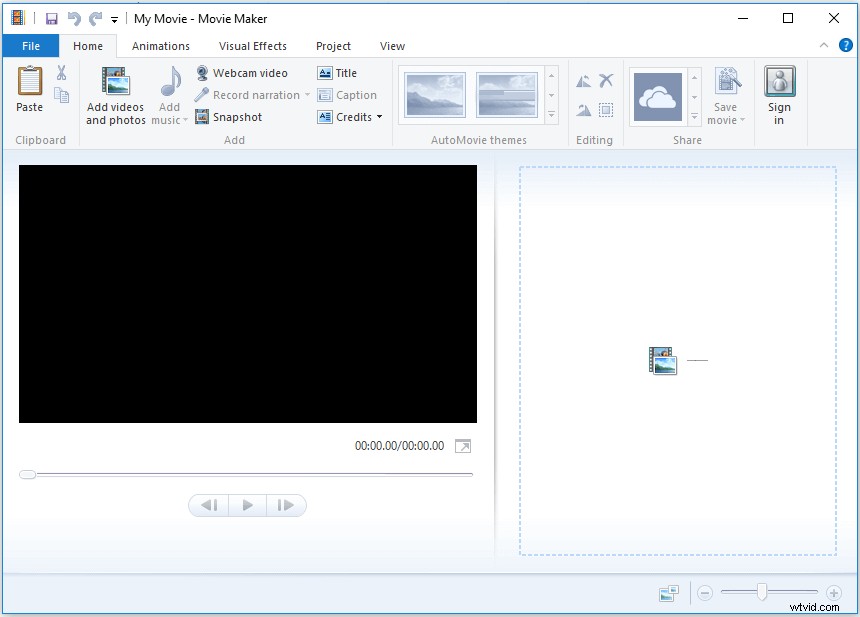
La finestra sopra è l'interfaccia principale di Window Movie Maker. Puoi vedere che questo editor video MP4 gratuito è composto da menu, barra degli strumenti, finestra di anteprima e riquadro Storyboard. Vedi, è molto facile modificare video MP4 grazie alle sue semplici interfacce.
Ora, per modificare il video MPE 4, devi importare i file in questo strumento gratuito. Successivamente, puoi aggiungere transizioni al video, aggiungere testo al video, aggiungere effetti visivi al video, ecc. Inoltre, puoi dividere o tagliare il video per rimuovere alcune parti indesiderate.
Articolo correlato :Come usare Movie Maker | Guida passo passo per principianti.
Microsoft Movie Maker può davvero aiutarti a modificare video MP4 facilmente e rapidamente. Ma questo editor MP4 semplice ma gratuito non è più disponibile per il download dal sito Web Microsoft.
D'altra parte, alcuni utenti hanno riferito di aver riscontrato alcuni problemi durante l'utilizzo di questo editor MP 4 gratuito Windows. Ad esempio, potresti essere interessato a questo post "I 7 principali problemi ed errori comuni di Movie Maker (come risolverli)."
#2. App Foto
Windows 10 ha un editor video nascosto, parte dell'app Foto. Questa funzione funziona un po' come Windows Movie Maker. Puoi utilizzare questo editor MP4 gratuito di Windows 10 per tagliare i tuoi video MP4 o creare i tuoi video e presentazioni personali.
Apri il tuo video MP4 e riproducilo nell'app Foto, quindi fai clic su Modifica e crea pulsante sulla barra degli strumenti per modificarlo.
Ad esempio, puoi fare clic su Ritaglia nel menu per rimuovere l'inizio o la fine della parte dal tuo video.
Articolo correlato :Come tagliare video facilmente e velocemente (la guida definitiva).
Oppure puoi provare Aggiungi Slo-mo pulsante per rallentare una sezione del tuo file video.
Ancora più importante, questo editor MP4 nascosto di Windows 10 gratuito e semplice può aiutarti a creare filmati MP4 con video e immagini.
#3. MiniTool Movie Maker
MiniTool Movie Maker, un software di editing video semplice e gratuito, è consigliato qui. L'editor MP4 gratuito di Windows non solo può modificare video MP4, ma può anche modificare altri formati video tra cui WMV, AVI, MOV, MKV e così via. Questo strumento supporta Windows 7, Windows 8 e Windows 10.
Questo editor video MP4 gratuito offre molte funzionalità per aiutarti a modificare facilmente i video MP4. È un'esperienza meticolosamente realizzata. È accessibile, facile da usare e ben codificato. Anche le persone che non hanno mai modificato un video prima possono utilizzare facilmente questo strumento senza problemi.
- Può creare un video con immagini e persino una presentazione di Facebook.
- Offre molti effetti di transizione tra cui dissolvenza, dissolvenza in nero, dissolvenza, ecc. che possono aiutare a spostare la scena a quella successiva in modo naturale.
- Offre molti filtri per migliorare il tuo film e renderlo davvero impressionante.
- Offre molti meravigliosi moduli di testo per aiutarti a completare il tuo video.
- Non solo può dividere il video, ma anche tagliare il video per rimuovere le parti indesiderate.
- Può aiutare a convertire la bassa risoluzione in alta risoluzione per aumentare la qualità del video.
Ancora più importante, questo editor video MP4 gratuito e semplice per Windows offre modelli di film e trailer per aiutarti a creare rapidamente video MP4 fantastici e in stile hollywoodiano. Devi solo selezionare un modello, quindi importare i tuoi file e infine condividerlo con altri amici.
Guarda il video seguente per avere una comprensione di base dei modelli offerti da MiniTool Movie Maker.
Ora, la domanda è come modificare il video?
Come utilizzare questo semplice editor video MP4 per modificare video
Per farti capire meglio come utilizzare questo editor video MP4 di Windows 10, puoi seguire i seguenti passaggi.
Passaggio 1. Avvia MiniTool Movie Maker.
Ottieni e installa MiniTool Movie Maker, quindi avvialo.
Fai clic sulla Modalità con funzionalità complete per accedere all'interfaccia principale di questo semplice e gratuito software di editing video.
Passaggio 2. Importa il tuo video MP4.
Fai clic su Importa file multimediali pulsante per importare il tuo file video MP4 in questo editor MP4 gratuito. Quindi, trascinalo nel riquadro dello storyboard.
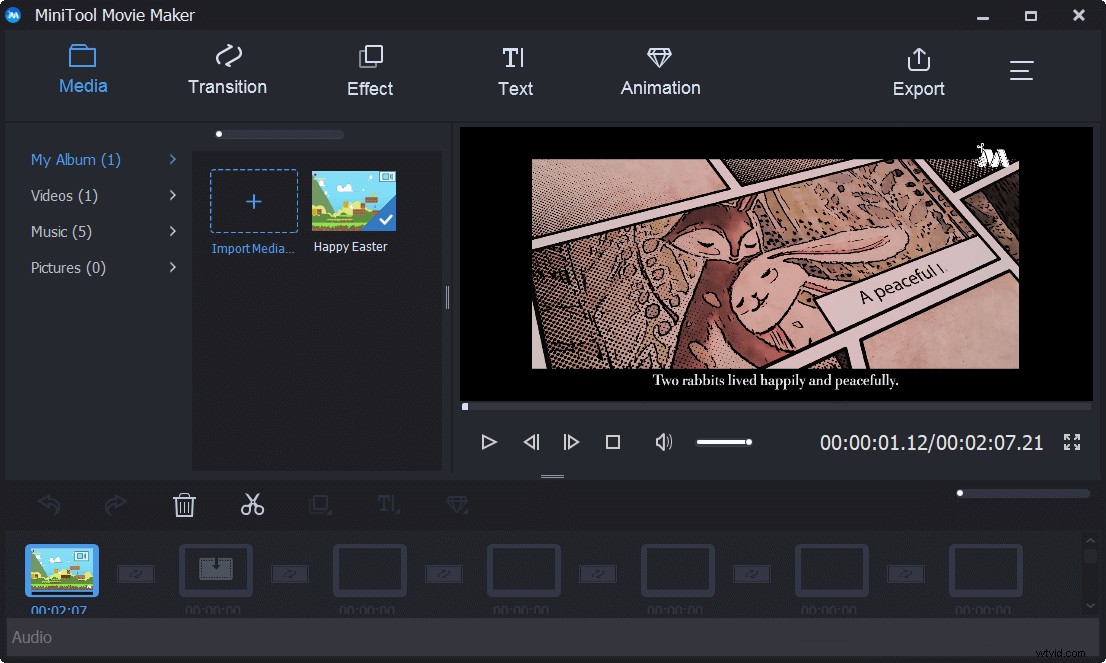
Passaggio 3. Modifica il tuo video MP4.
Ora puoi dividere o tagliare video, aggiungere testo al video, aggiungere filtri al video e cambiare il colore di questo video per ottenere i migliori effetti visivi.
Ad esempio, puoi eseguire i seguenti passaggi per dividere un video di grandi dimensioni in più clip piccole.
- Scegli il video di grandi dimensioni nello storyboard, quindi fai clic sull'icona a forbice per visualizzare la finestra di divisione/ritaglia.
- In questa finestra, sposta la testina di riproduzione nella posizione corretta in cui desideri dividere, quindi fai clic sull'icona a forbice.
- Infine, fai clic su OK per uscire da questa finestra per salvare queste modifiche.
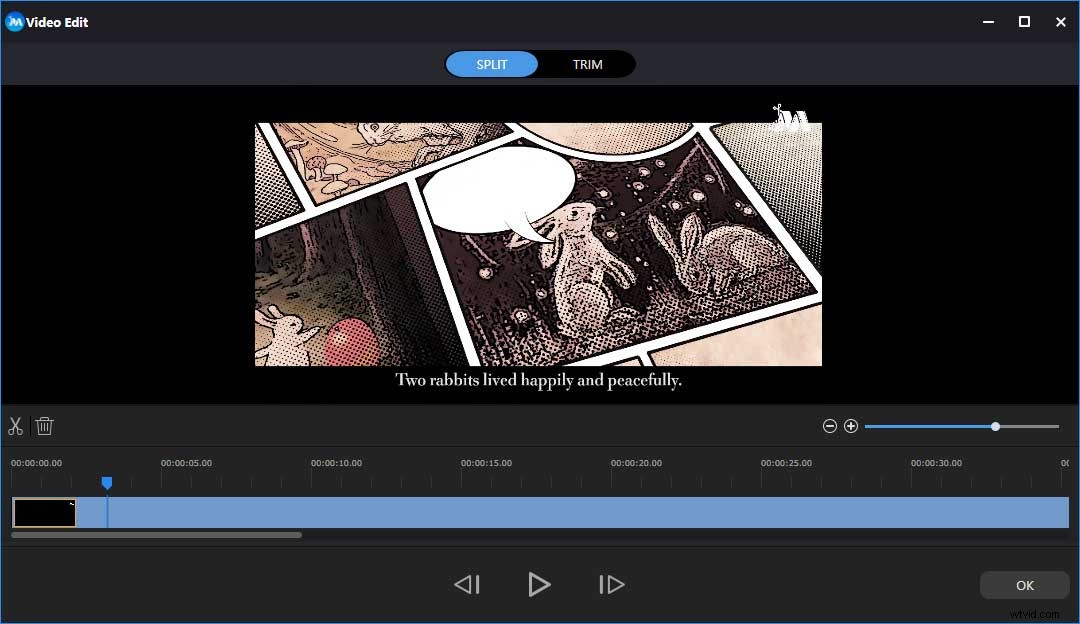
Passaggio 4. Salva il tuo video.
Dopo aver modificato il video tramite il miglior editor MP4 gratuito e semplice di Windows, puoi fare clic su Esporta pulsante per salvare questo video sul tuo PC.
Prova il semplice editor MP4 gratuito, MiniTool Movie Maker, per modificare facilmente il tuo video MP4. Fai clic per twittare
La linea di fondo è che MiniTool Movie Maker è il miglior editor video MP4 per gli utenti Windows. Soddisferà le esigenze della stragrande maggioranza dei suoi utenti. Sfortunatamente, Mac OS non è supportato al momento.
#4. iMovie
iMovie, un'applicazione software di editing video venduta da Apple Inc. per Mac e iOS, è un buon editor di MP4 per Mac.
- Offre interfacce semplici e pulite, quindi anche un nuovo utente può facilmente utilizzare questo strumento per creare un video.
- Utilizza il flusso di lavoro dello storyboard più facile da usare che ti consente di identificare facilmente tutti gli elementi del tuo progetto.
- È in grado di accedere alle tue librerie di musica e foto senza dover importare tutti i singoli file.
- È molto facile aggiungere i titoli più comunemente usati e passare al video.
- Offre fantastici film e trailer in stile hollywoodiano. Puoi facilmente realizzare un bel film dalla prima all'ultima scena.
In una parola, se vuoi modificare il tuo video su Mac, faresti meglio a provare l'editor MP4 integrato nel Mac iMovie.
#5. Adobe Premiere Pro CC
Premiere Pro CC è il programma di editing video professionale in continua evoluzione di Adobe ed è uno dei pochi nomi del settore che si guadagna il titolo di "standard di settore". Questo editor video MP4 ha la potenza, la versatilità e la profondità per creare qualsiasi progetto video che ci metti.
Questo editor MP4 professionale ti consente di lavorare su più progetti contemporaneamente. Puoi passare senza problemi da un progetto all'altro in qualsiasi momento.
- Ti consente di modificare i media VR, inclusi i controlli di panoramica e zoom del programma. In questo modo puoi vedere esattamente cosa farebbe il tuo pubblico.
- Ti permette di regolare e abbinare il colore nei tuoi progetti in modo più preciso grazie al suo strumento:color grading preciso e semplice
- Ti consente di ridurre o rimuovere il rumore di fondo e il riverbero per risultati incredibili.
Adobe Premiere Pro CC è tra i migliori editor video MP4 professionali perché prende tutti gli strumenti di cui hai bisogno e li presenta in un modo comodo, intuitivo e innovativo. Va notato che è necessario abbonarsi a Creative Cloud per acquistare questo strumento.
#6. Colpo aperto
Anche l'editor MP4 open source è una buona scelta per gli utenti più comuni. Openshot, un editor video gratuito e open source per FreeBSD, Linux, Mac OS e Windows, può aiutarti a creare facilmente video MP4.
Questo editor video MP4 open source può ridurre rapidamente i video e trovare i momenti perfetti, aggiungere bellissimi titoli ed effetti animati 3D al tuo video e permetterti di sfumare, far scorrere, rimbalzare e animare qualsiasi cosa nel tuo progetto video.
Questo editor MP4 open source è progettato per essere facile da usare e veloce da imparare. Con questo potente editor video, puoi creare e modificare facilmente e rapidamente il tuo video MP4 grazie alle sue caratteristiche e capacità popolari.
#7. Lavori di luce
Lightworks è un altro buon editor MP4. È un sistema di editing non lineare professionale per l'editing e il mastering di video digitali in vari formati, comprese le risoluzioni 2K e 4K, e la televisione nei formati PAL, NTSC e ad alta definizione.
Questo editor MP4 è l'unico strumento disponibile su tutti i principali sistemi operativi, inclusi Windows, Mac e Linux. Inoltre, supporta AVI, MP4, MOV, MPEG e altri formati.
Con questo strumento, puoi facilmente importare, tagliare e intrecciare file audio e video senza interruzioni. Inoltre, questo strumento classifica la tua sequenza in modo professionale utilizzando uno strumento di precisione e istogramma GPU fino a 32 bit.
Lightworks offre versioni gratuite ea pagamento del suo editor.
Se non hai bisogno di alcune funzionalità avanzate come la condivisione del progetto, l'output stereoscopico e il rendering della timeline, puoi provare la versione gratuita di Lightworks perché ha molte delle funzionalità della versione premium. Si noti che l'edizione gratuita raggiunge il massimo a 720p e solo in MPEG4/H.264.
Condividi i 7 diversi editor video MP4 con tutti voi. Fai clic per twittare
È una tua scelta
Ora devi avere una conoscenza di base dell'editor video 7 MP4 sopra. Se hai difficoltà a prendere una decisione, puoi vedere il grafico qui sotto.
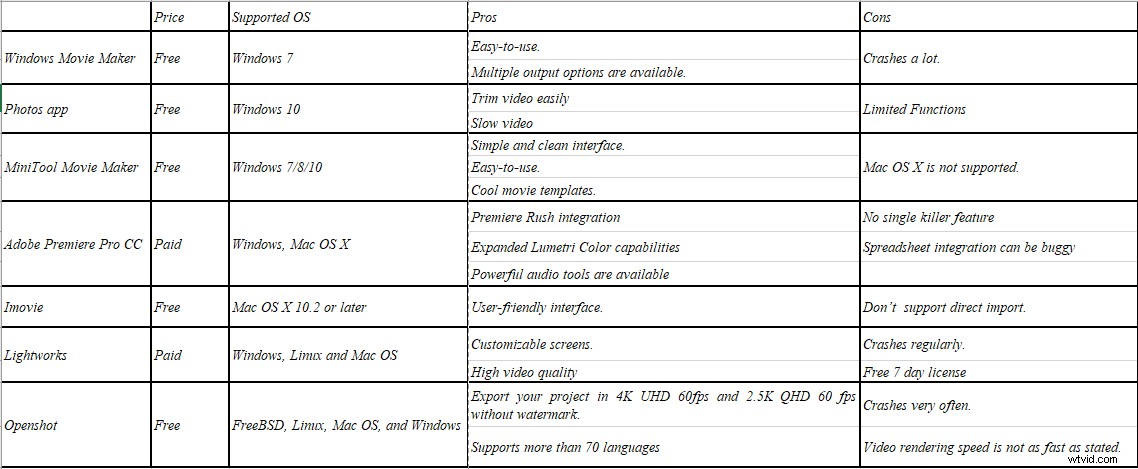
Vedere! I 7 editor video MP4 di cui sopra possono aiutarci a modificare facilmente MP4 e ognuno con i propri punti di forza e di debolezza. Puoi sceglierne uno adatto in base alle tue effettive esigenze.
Se hai qualche buon suggerimento sull'editor video MP4, condividilo con noi nei commenti qui sotto! Molto apprezzato!
Domande frequenti sull'editor MP4
Puoi modificare un file MP4? Gli editor MP4 possono aiutarti a modificare facilmente il file MP4. MiniTool Movie Maker, un editor video gratuito senza filigrana, ti consente di modificare file MP4 con transizioni video, effetti visivi e testi animati. Dividi facilmente il file MP4, ritaglia il file MP4 e combina i file MP4 in uno solo. Salva il file MP4 in altri formati di file diversi, incluso il formato MP3.Quale programma può modificare i video MP4? Esistono diversi 7 strumenti di editing video per aiutarti a modificare facilmente i file MP4. Sono Windows Movie Maker, Photos App, MiniTool Movie Maker, iMovie, Adobe Premiere Pro CC, Openshot e Lightworks.IMovie può modificare MP4? iMovie, un software di editing video gratuito per utenti macOS, consente agli utenti di modificare file MP4 codificati con codec MPEG-4 e H.264. Come sappiamo, MP4 contiene vari codici video. Pertanto, se trovi che iMovie non può funzionare con il tuo file MP4, non devi farti prendere dal panico e ciò è dovuto all'incompatibilità del codec video.Come faccio a ritagliare un MP4?- Apri il rifinitore video gratuito, MiniTool Movie Maker e importa il tuo file MP4.
- Trascina e rilascia il file MP4 sulla timeline.
- Filtra il punto iniziale o finale del clip per ritagliare MP4.
- Salva il video ritagliato.
